 ✕
✕
By ChesterAktualizováno v červnu 07, 2023
"Jsem velmi zaujatý častými změnami, ke kterým dochází v datech mého počítače, a nejsem si jistý, zda jsou tyto úpravy výsledkem přístupu někoho k mému počítači nebo automatizovaného procesu. Existuje způsob, jak sledovat mé složky a disky na počítači, abyste získali přehled o těchto změnách?"
Pokud příležitostně povolíte ostatním používat váš počítač nebo pokud chcete uchovávat záznamy o změnách provedených ve vašich souborech a složkách v určitých časech, budete potřebovat řešení pro sledování složek. Nástroje pro sledování složek sledují změny provedené ve vašich složkách a zajišťují bezpečné datové prostředí na vašem počítači se systémem Windows. Ve Windows 11 jsou k dispozici dvě metody sledování vašich disků nebo složek. První metoda zahrnuje použití vestavěného nástroje poskytovaného systémem Windows, zatímco druhá metoda zahrnuje použití softwaru pro sledování složek třetích stran, jako je UkeySoft File Lock.
OBSAH
Windows 11 je vybaven vestavěnou funkcí, která uživatelům umožňuje sledovat zobrazení a změny provedené v konkrétních složkách. Pokud máte složku obsahující osobní údaje, může být nezbytné určit, kdo ke složce přistupuje nebo v ní provádí jiné akce. Tento vestavěný nástroj je známý jako Zásady skupiny. Upozorňujeme, že tato funkce je k dispozici výhradně v edicích Pro a Enterprise systému Windows 11.
Zde je podrobný návod, jak povolit sledování složek:
Krok 1. Stiskněte Win + R, napište „GPedit.msc“ a kliknutím na „OK“ otevřete dialogové okno Spustit.
Krok 2. V zásadách konfigurace počítače přejděte na „Nastavení systému Windows > Nastavení zabezpečení > Místní zásady“.
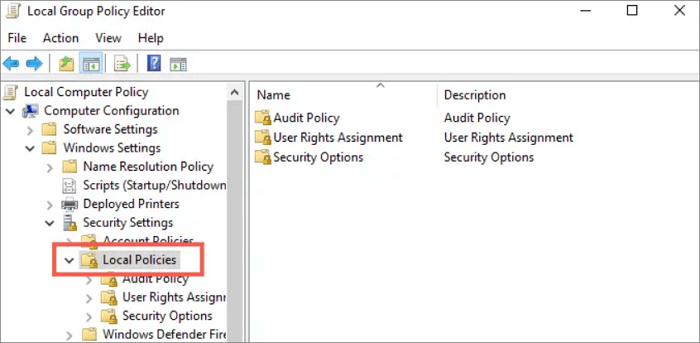
Krok 3. Rozbalte složku "Zásady auditu".
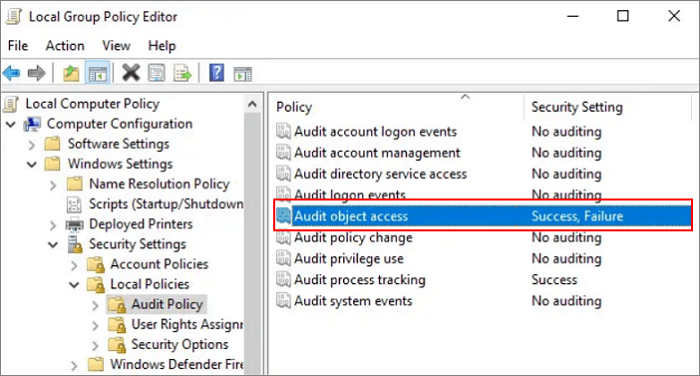
Krok 4. Pokud chcete sledovat oba typy změn, zaškrtněte políčka „Úspěch“ a „Neúspěch“.
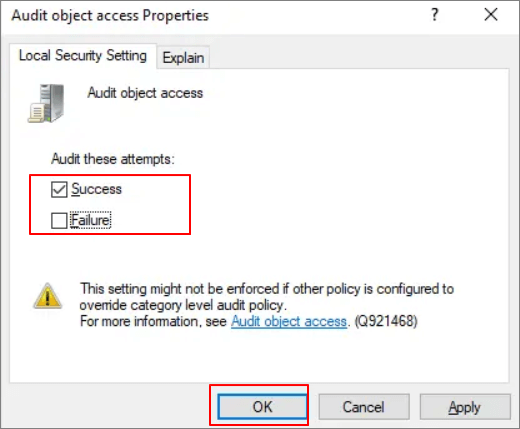
Krok 5. Klikněte pravým tlačítkem na složku, vyberte „Vlastnosti“, přejděte na kartu Zabezpečení, klikněte na „Upřesnit“, přepněte na kartu „Auditing“ a kliknutím na „Přidat“ přidejte skupinu uživatelů.
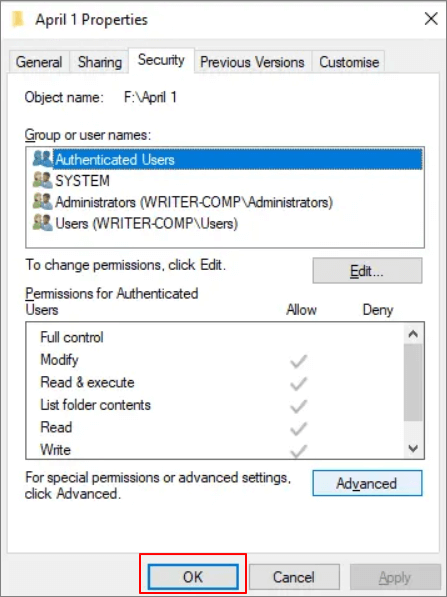
Krok 6. Vyberte PC-name Users a klikněte na "OK".
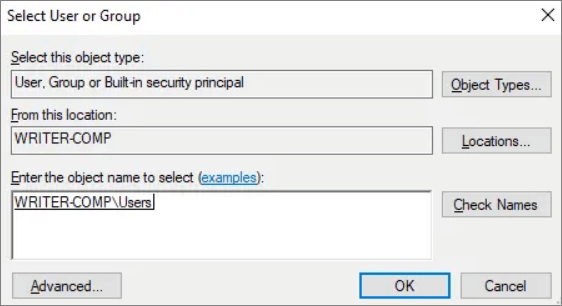
Chcete-li sledovat změny, otevřete „Prohlížeč událostí“ zadáním do vyhledávacího pole Windows, spusťte nástroj, přejděte na „Protokoly Windows“ a poté na „Zabezpečení“. Tím se na prostředním panelu zobrazí nedávné aktivity.
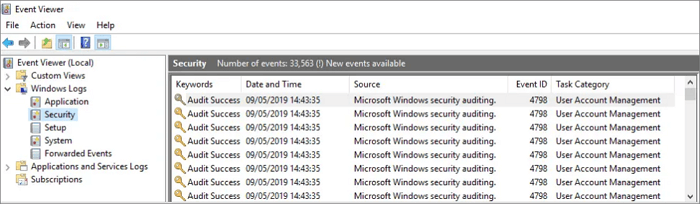
Chcete-li získat další podrobnosti o konkrétní události, poklepejte na ni a přepněte se na kartu "Podrobnosti".

Pokud hledáte jednodušší způsob sledování složek nebo jednotek, můžete se spolehnout na UkeySoft File Lock. Zámek souboru UkeySoft je profesionální a nezávislý software vyvinutý společností UkeySoft speciálně pro šifrování souborů a složek. Nabízí pohodlné řešení pro sledování složek nebo jednotek a poskytuje podrobný seznam vybraných souborů, které byly změněny, vytvořeny nebo odstraněny během sledování složky. Ať už používáte Windows 11, 10, 8 nebo 7, UkeySoft File Lock nabízí uživatelsky přívětivé prostředí pro sledování změn v požadovaných složkách.
Klíčové vlastnosti UkeySoft File Lock
Krok 1. Nainstalujte a spusťte UkeySoft File Lock na vašem počítači
Nejprve si stáhněte a nainstalujte UkeySoft File Lock. Po instalaci spusťte aplikaci a začněte zadáním počátečního hesla „123456“. Pokud jste získali licenční kód pro aktivaci programu, můžete si nastavit jiné heslo.
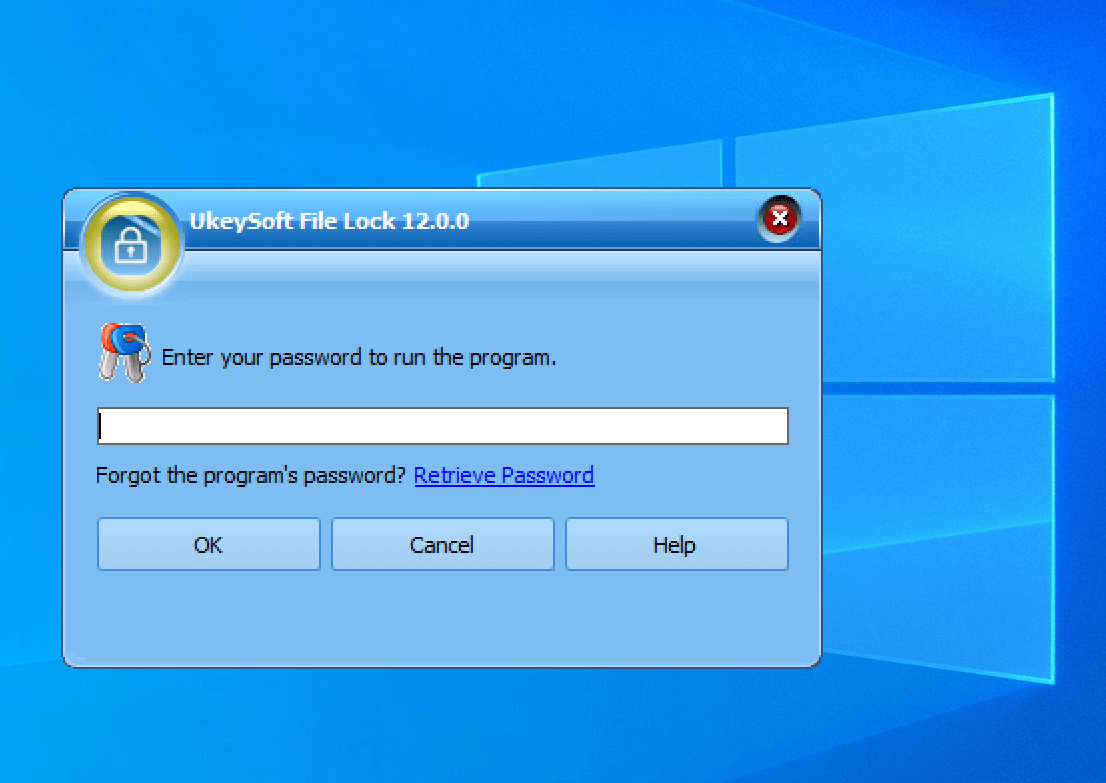
Krok 2. Vyberte možnost Sledování složky
Na levé straně zvolte "Sledování složek" pod "Místním diskem" a poté na pravém panelu klikněte na tlačítko "Přidat" pro zahrnutí složek.
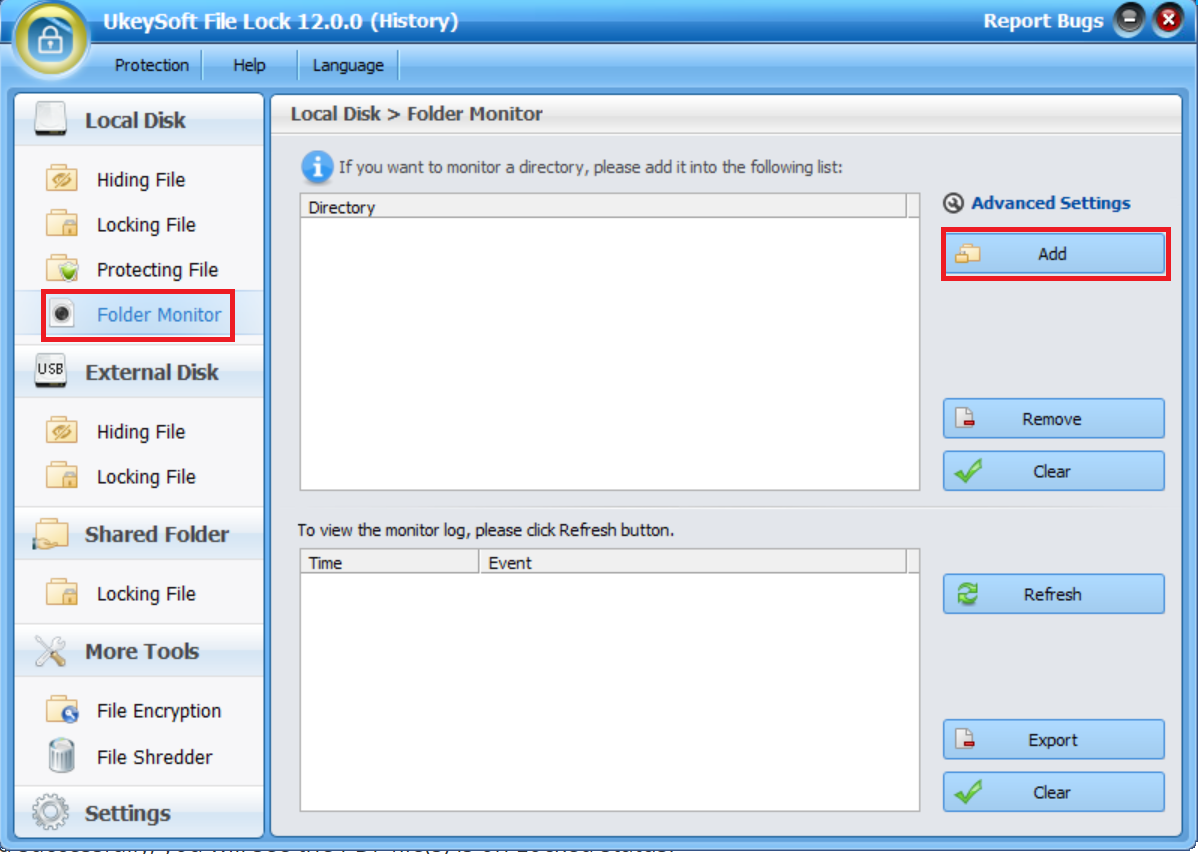
Krok 3. Vyberte složku, kterou chcete sledovat
Poté se objeví malé okno, které vám umožní vybrat složku, kterou chcete sledovat. Jednoduše vyberte požadovanou složku a kliknutím na "OK" potvrďte svůj výběr.
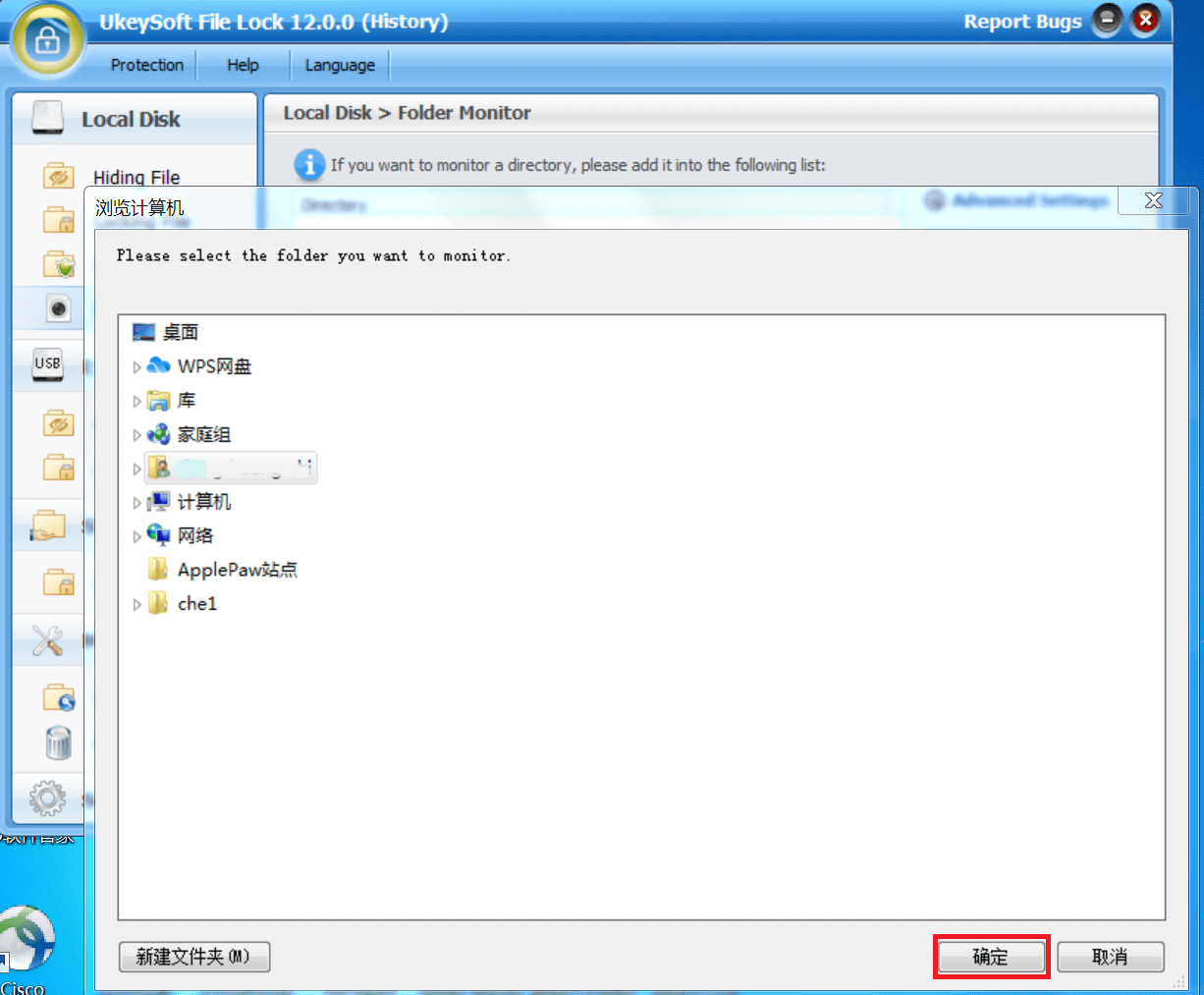
Krok 4. Sledování změn
Jakmile vyberete složku, zobrazí se v seznamu a veškeré změny provedené ve složce se projeví v níže uvedeném protokolu monitorování. Pro zobrazení změn jednoduše klikněte na tlačítko "obnovit".
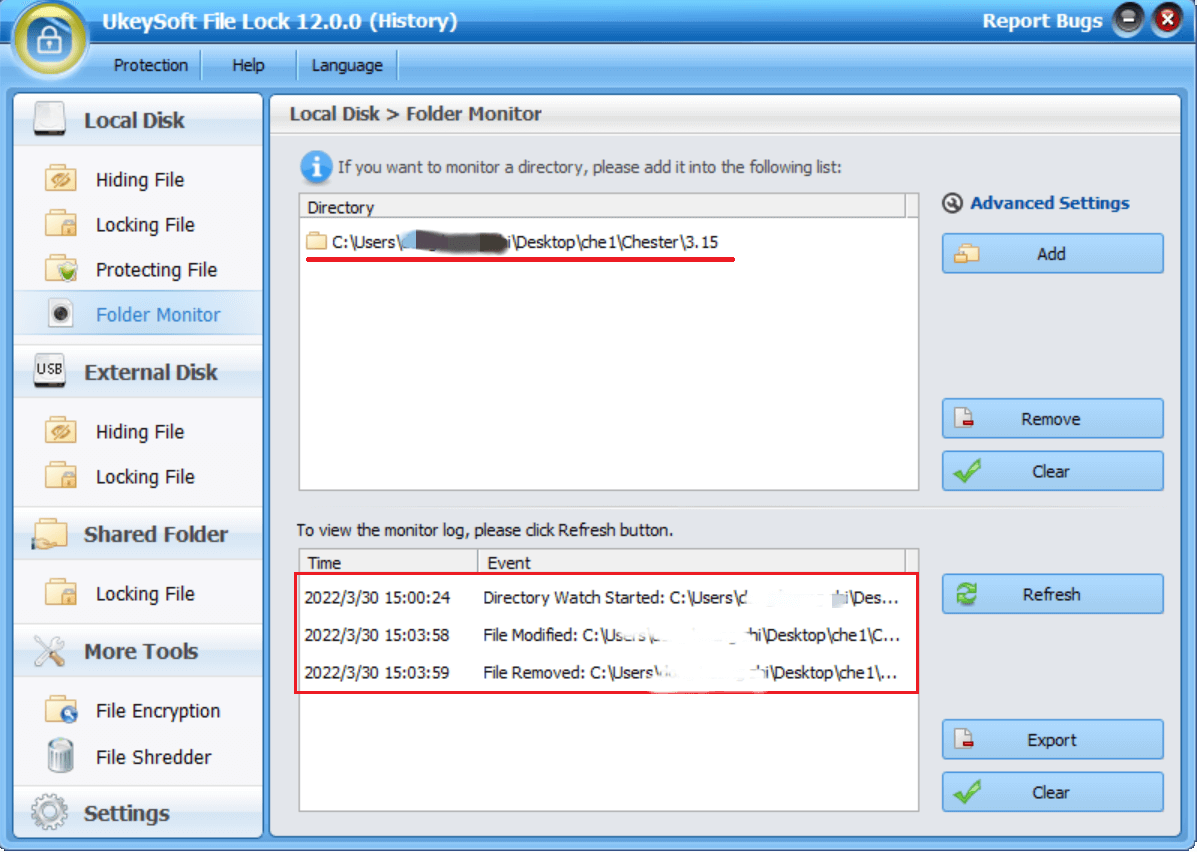
Máte-li na svém počítači důvěrnou složku nebo jednotku, je důležité, abyste zůstali ostražití ohledně jakýchkoli úprav ve složce. Naštěstí se můžete obrátit na výše uvedená řešení pro sledování změn složek bez nutnosti instalace dalších programů, nebo se můžete rozhodnout pro program třetí strany pro sledování aktivit složek.
UkeySoft File Lock slouží jako vynikající profesionální monitorovací nástroj, který nabízí přímou a efektivní metodu sledování vašich složek a disků. Umožňuje vám sledovat všechny aktivity složek v libovolném okamžiku a podporuje Windows 11, 10, 8 a 7.
výzva: budete muset přihlásit se než budete moci komentovat.
Zatím žádný účet. Klikněte prosím zde registrovat se.

Chraňte heslem a skryjte soubory a složky umístěné ve vašem počítači, zařízení USB.

Chraňte a šifrujte USB disk, paměťovou kartu a další USB flash disk heslem.

Užívejte si bezpečný a svobodný digitální život.
Užitečnost
multimédia
Copyright © 2023 UkeySoft Software Inc. Všechna práva vyhrazena.
Zatím bez komentáře. Řekni něco...